Kadang-kadang terdapat situasi apabila sistem operasi Windows Vista berhenti berfungsi seperti biasa. Reboot spontan berterusan, brek dan kesan lain dari kerja yang tidak stabil. Ini boleh berlaku setelah memasang program yang boleh menyebabkan sistem operasi hancur. Nasib baik, dalam situasi seperti itu, sama sekali tidak perlu memasang semula OS. Windows Vista mempunyai ciri rollback yang boleh anda gunakan untuk mengembalikan OS ke keadaan sebelumnya.
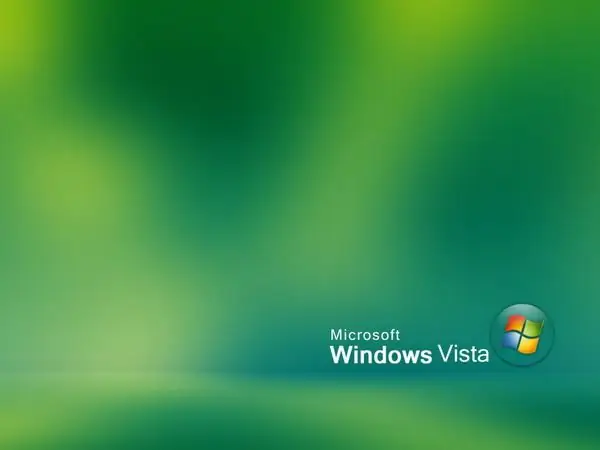
Arahan
Langkah 1
Klik "Mula" dan pilih "Panel Kawalan". Apabila anda pergi ke "Control Panel", cari garis "View" di sudut kanan atas. Akan ada anak panah di sebelahnya. Klik padanya dengan butang kiri tetikus dan pilih "Ikon kecil" di tetingkap yang muncul. Sekarang pada "Panel Kawalan" cari parameter "Pemulihan" dan klik padanya dengan butang tetikus kiri.
Langkah 2
Tetingkap akan muncul dari mana anda boleh memulakan prosedur pemulihan sistem. Pilih "Mulakan Pemulihan Sistem" di dalamnya. Kotak dialog dengan maklumat pengenalan akan muncul. Baca dan klik "Seterusnya". Senarai titik pemulihan akan muncul di tetingkap seterusnya. Setiap titik pemulihan mempunyai "Tarikh penciptaan" dan "Penerangan" di sebelahnya. "Tarikh penciptaan" bermaksud jika anda memilih titik ini, sistem operasi akan kembali ke keadaan ketika titik ini dibuat.
Langkah 3
Setelah memilih titik pemulihan, klik Seterusnya. Di tetingkap seterusnya, mulakan prosedur pemulihan. Untuk melakukan ini, anda perlu mengklik "Selesai". Selepas itu, komputer harus dimulakan semula. Kemudian proses mengembalikan sistem operasi ke keadaan awal akan dimulakan. Akan ada bar di skrin yang akan menunjukkan status proses rollback Windows Vista. Sebaik sahaja bar ini sampai di hujungnya, komputer akan dimulakan semula dan sistem akan mula beroperasi seperti biasa. Sekiranya bar kemajuan pemulihan telah mencapai akhir dan komputer tidak dimulakan semula secara automatik, mulakan semula secara manual.
Langkah 4
Sekiranya sistem operasi sama sekali tidak dapat dimulakan dan anda tidak dapat memulakan proses pemulangan, anda perlu log masuk ke sistem menggunakan "Safe Mode". Untuk melakukan ini, segera setelah menghidupkan komputer, tekan terus kekunci F8. Tetingkap akan muncul di mana anda dapat memilih pilihan untuk memulakan Windows. Pilih "Safe Mode". Tunggu Windows boot ke Safe Mode. Tindakan selanjutnya adalah sama seperti kes sebelumnya.






